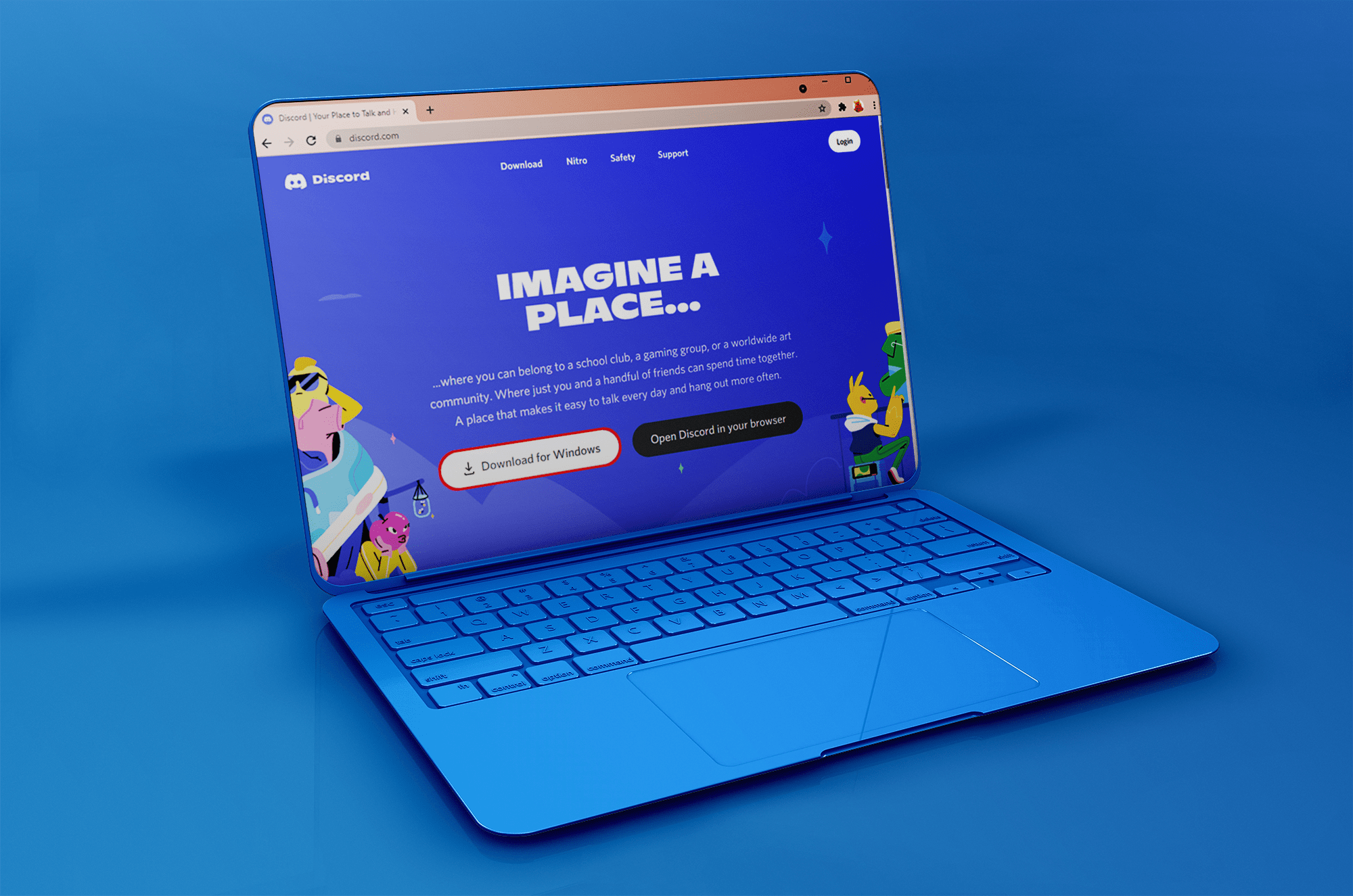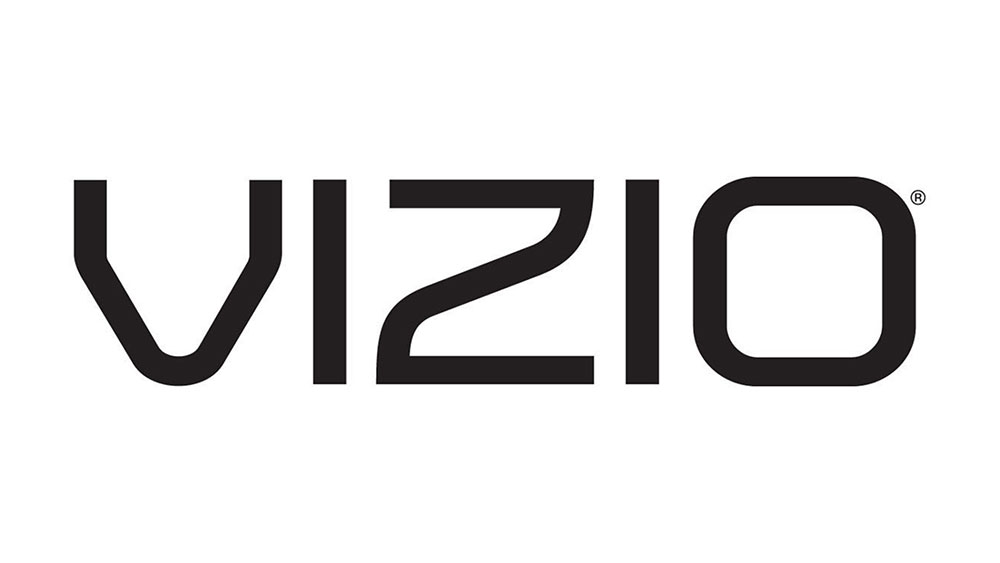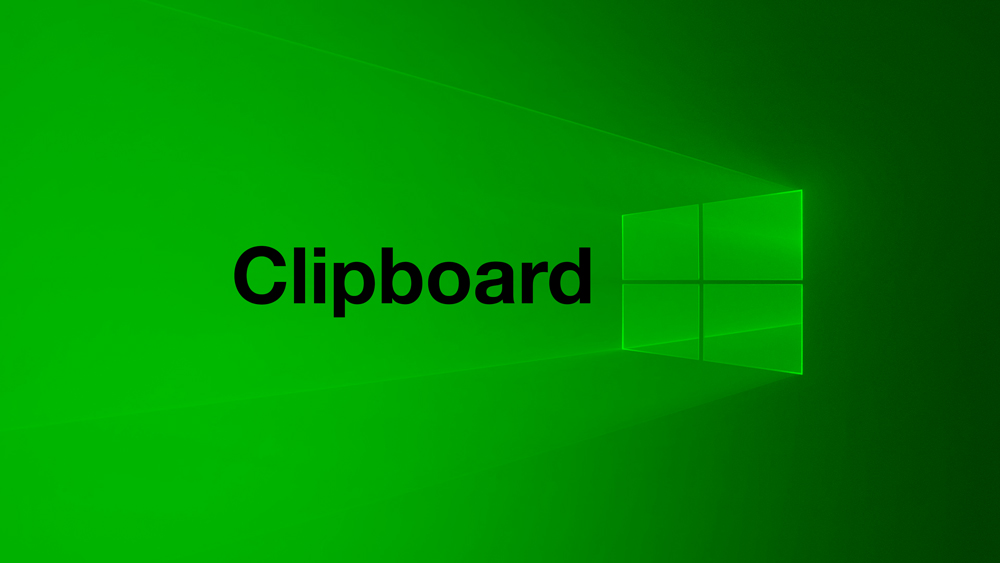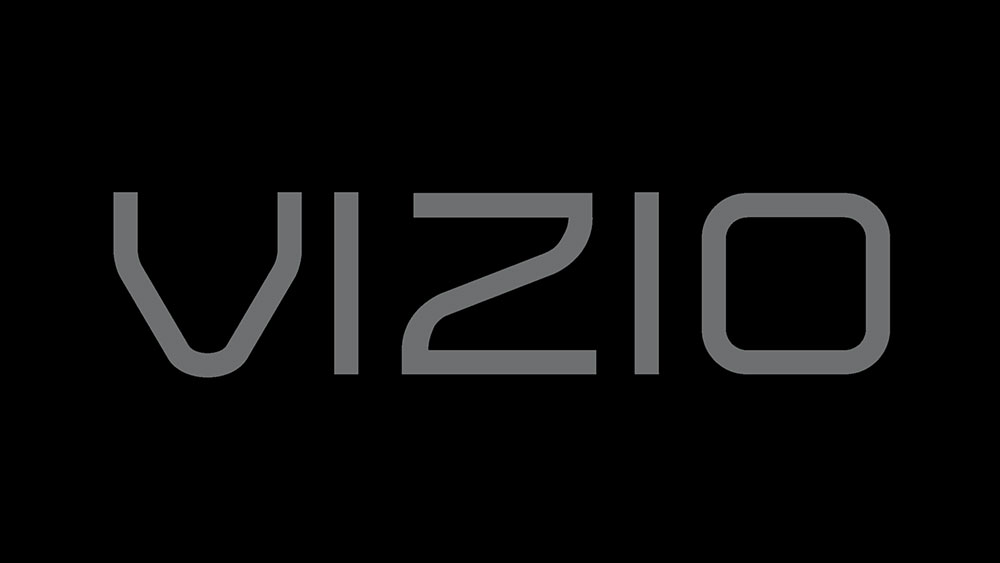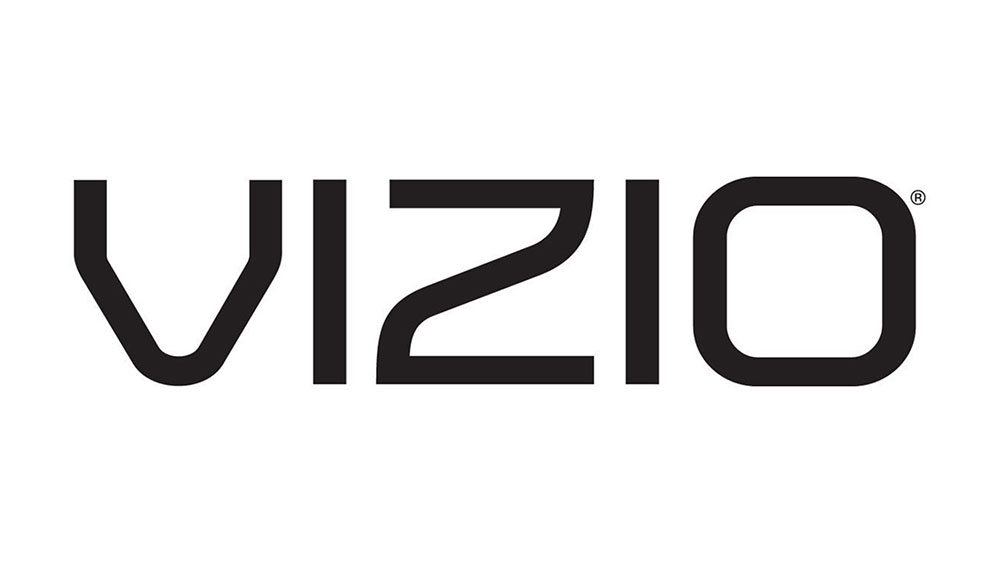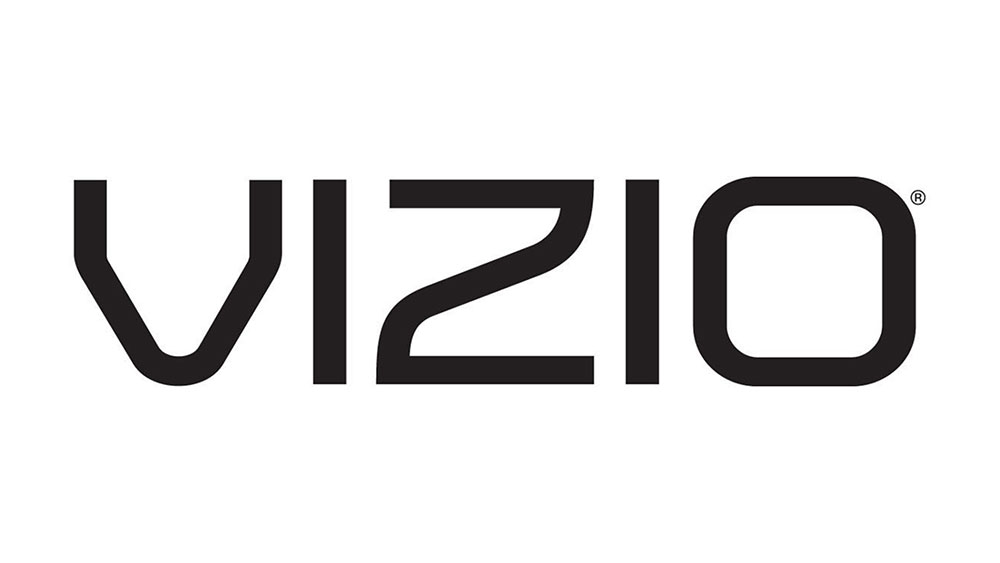La série d'appareils Amazon Echo s'est vendue par millions à travers le monde. Des millions de personnes diront à Alexa d'allumer les lumières, de poser des questions sur la météo de leur région ou de jouer une chanson. Pour la plupart, l'Echo est populaire car il est facile à vivre et à gérer. Mais parfois, une petite intervention manuelle est nécessaire, c'est pourquoi j'ai mis ce tutoriel sur la façon de mettre à jour le firmware sur l'Amazon Echo Dot ensemble.

La plupart du temps, votre Amazon Echo Dot se mettra à jour au milieu de la nuit. Tant qu'il est allumé et dispose d'une connexion Internet, il effectuera toutes les mises à jour dont il a besoin en dehors des heures de travail afin de ne pas vous déranger ou interrompre votre utilisation de l'appareil. Parfois, cependant, cela nécessite une mise à jour manuelle du firmware.
Ce tutoriel a été en fait invité par un de mes amis. Il a quelques Echo Dots et voulait mettre en place Multiroom Music. Son nouveau Dot allait bien, mais son aîné a dit qu'il avait besoin d'une mise à jour du firmware. Comme il ne voulait pas attendre qu'il effectue lui-même la mise à jour, il l'a fait lui-même avec moi pour l'aider.
Si vous vous trouvez dans une situation similaire, voici comment mettre à jour le firmware sur Amazon Echo Dot.

Mise à jour manuelle du firmware pour Echo Dot
Comme Alexa vérifie chaque nuit une mise à jour, il est en effet rare que vous ayez besoin de le faire. Cependant, si vous essayez de configurer quelque chose, vous pourriez le faire. Tout d'abord, vous voudrez peut-être vérifier si vous utilisez le dernier logiciel ou non.
- Ouvrez l'application Alexa sur votre téléphone.
- Sélectionnez Paramètres et le point d'écho.
- Sélectionnez À propos et vérifiez la version du logiciel.
La dernière version sera toujours répertoriée sur cette page du site Web d'Amazon. Vérifiez votre version du logiciel par rapport à cette liste pour voir si vous êtes effectivement obsolète ou non. Actuellement, l'Echo Dot 2nd Gen exécute 613507720 tandis que la 1st Gen exécute 613505820. Si vous avez un Dot Kids, il exécute 613507720 (juillet 2018).
Si la version répertoriée dans Version du logiciel est différente de celle sur le site Web d'Amazon, vous avez besoin d'une mise à jour. Cela devrait arriver ce soir-là, mais si vous êtes pressé, vous pouvez « l'encourager » à mettre à jour manuellement.
Je connais deux façons d'effectuer une mise à jour manuelle du micrologiciel. Le plus simple est de désactiver Alexa pour que la bague devienne rouge. Ensuite, laissez-le une heure. Tant qu'il est connecté à Internet, Alexa doit dire qu'une mise à jour est nécessaire, puis effectuer cette mise à jour. Une fois terminé, l'Echo Dot devrait redémarrer et commencer à fonctionner normalement.
La deuxième façon est un peu plus compliquée mais semble également fonctionner.
- Désenregistrez votre Echo Dot de l'application Alexa.
- Éteignez votre Echo Dot et laissez agir 1 minute.
- Rallumez mais ne faites rien pendant une heure. Vous devriez voir l'anneau bleu virer au vert et tourner. C'est pour vous dire que le point est en train de se mettre à jour.
- Laissez le Dot se mettre à jour et redémarrer.
- Effectuez la configuration initiale avec l'application Alexa et l'Echo Dot.
Si cela a fonctionné comme il se doit, votre Dot devrait s'être mis à jour avec le dernier firmware. Une fois que vous l'avez réenregistré, vos anciens paramètres devraient toujours être là et votre Dot devrait être prêt à être utilisé.

Problèmes avec les mises à jour du firmware sur l'Echo Dot
Quelques propriétaires ont signalé des problèmes avec leur Echo Dot, principalement qu'il ne se mettra pas à jour même s'il affiche une ancienne version du firmware avec une plus récente disponible. Il existe un moyen de contourner cela, pour définir manuellement votre profil réseau dans l'application Alexa. Cela a résolu le problème pour quelques personnes à qui j'avais parlé de la mise à jour de la gamme Echo et cela a fonctionné pour eux. Peut-être que cela pourrait fonctionner pour vous aussi.
Vous aurez besoin de connaître l'adresse IP de votre routeur, le masque de sous-réseau et les serveurs DNS utilisés par votre routeur. Vous pouvez vous connecter à l'écran de configuration de votre routeur pour cela ou l'obtenir à partir de votre ordinateur. Je trouve qu'il est plus facile de l'obtenir à partir du routeur car vous devrez identifier une adresse IP gratuite pour fournir l'écho. Si vous connaissez la portée, vous pouvez trouver une IP gratuite, sinon utilisez le routeur pour en identifier une.
- Sous Windows, ouvrez une fenêtre CMD et tapez « ip config /all » et appuyez sur Entrée.
- Sous Mac OS, ouvrez Terminal et tapez « ifconfig; » et appuyez sur Entrée.
Les deux méthodes afficheront l'adresse IP de votre PC, l'adresse du routeur et le masque de sous-réseau, l'adresse IP publique et les détails DNS.
- Désenregistrez votre Echo Dot.
- Sélectionnez le réseau WiFi dans l'application Alexa et connectez-vous.
- Sélectionnez Paramètres avancés dans l'application Alexa.
- Saisissez manuellement une adresse IP disponible, l'adresse IP et le masque de sous-réseau de votre routeur et les deux adresses de serveur DNS.
- Sélectionnez Se connecter pour rejoindre le réseau.
- Terminez la configuration normalement.
Dans la majorité des cas, l'Echo Dot s'occupera de lui-même. Si vous devez mettre à jour manuellement le firmware pour cela, au moins vous savez maintenant comment faire !